¿Cómo Transferir Fotos de iPhone a iPhone sin iCloud? [iPhone 12 incluido]
Feb 22, 2024 • Categoría: Soluciones de Recuperación de Datos • Soluciones Probadas
El contenido de este artículo se centra en la importancia de las fotos, en las técnicas y las herramientas que necesitas para transferir fotos de un iPhone a otro iPhone sin iCloud incluyendo el iPhone 12.
Las fotos son importantes porque reflejan nuestros recuerdos, tenemos tantos recuerdos en nuestro cerebro y no es fácil sacarlos todos cuando queremos, pero las fotos pueden ayudarte mucho a recordar. Las fotos invocan emociones, a veces las fotos son importantes para recordar detalles, por ejemplo, "¿qué usé en mi última Navidad?".
Método 1: Transferir Fotos de iPhone a iPhone sin iCloud (Todo en un solo clic) [iPhone 12 Incluido]
El mejor método para transferir fotos de iPhone a iPhone sin iCloud es, transferir todas las fotos en un solo clic. Con este método, puedes completar la transferencia de fotos incluso en segundos sin ninguna pérdida de fotos. Todo lo que necesitas son dos cables lightning para conectar ambos iPhone a tu PC o Mac, y el programa Dr.Fone - Transferencia Móvil (iOS & Android).

Dr.Fone - Transferencia Móvil
La Forma Más Fácil de Transferir Fotos de iPhone a iPhone sin iCloud
- Transfiere fotos de un iPhone antiguo a un iPhone nuevo en cuestión de segundos.
- Soporta la transferencia de más datos como contactos, mensajes, archivos, videos, etc. de móvil a móvil.
- Transfiere todo del iPhone al nuevo iPhone, de Android a Android, de iPhone a Android y de Android a iPhone.
- Totalmente compatible con iOS 14 y Android 10.0.
- Funciona bien con Windows 10 y Mac 10.15.
Estos son los sencillos pasos para transferir fotos de iPhone a iPhone sin iCloud:
Paso 1: Descarga el programa Dr.Fone, ábrelo, y podrás ver la siguiente interfaz.

Paso 2: Conecta ambos iPhones a tu PC y haz clic en "Transferencia móvil".

Nota: Confirma qué iPhone es tu dispositivo de destino y cuál es el de origen. Haz clic en "Intercambiar" para intercambiar sus posiciones si es necesario.
Paso 3: Selecciona la opción "Fotos" y haz clic en "Transferir". A continuación, puedes encontrar todas las fotos para transferir de iPhone a iPhone sin iCloud.

Video Guía: Transferir Fotos de iPhone a iPhone Sin iCloud
Método 2: Transferir Fotos de iPhone a iPhone sin iCloud (Transferencia selectiva) [iPhone 12 Incluido]
A veces, es posible que no quieras transferir las fotos de iPhone a iPhone de forma completa.
Si quieres transferir fotos de iPhone a iPhone sin iCloud de forma selectiva, Dr.Fone - Administrador del Móvil (iOS) es una aplicación que debes tener. La herramienta de transferencia de iPhone puede transferir fotos, contactos, mensajes, registros de llamadas, videos, imágenes, aplicaciones y datos de aplicaciones. Con una interfaz simple y fácil, puedes transferir los datos seleccionados en poco tiempo. Lo más impresionante de Dr.Fone - Administrador del Móvil (iOS) es que, durante todo el proceso de transferencia de datos de iPhone a iPhone, no hay ninguna pérdida de datos.

Dr.Fone - Administrador del Móvil (iOS)
Transferir Selectivamente Fotos de iPhone a iPhone sin iCloud
- Previsualiza y selecciona sólo las fotos que quieres transferir a otro iPhone.
- Transfiere música, fotos, videos, contactos, mensajes, etc. de cualquier móvil a la PC, o de la PC a cualquier móvil.
- Transfiere archivos multimedia entre dispositivos iOS y iTunes.
- Totalmente compatible con iOS 7, iOS 8, iOS 9, iOS 10, iOS 11, iOS 12, iOS 13, iOS 14 y iPod.
Guía de cómo transferir selectivamente fotos de iPhone a iPhone sin iCloud:
Paso 1. Instala e inicia Dr.Fone, y asegúrate de que has conectado ambos iPhone: El iPhone de origen que contiene fotos, y el iPhone de destino al que puedes transferir fotos. Puedes conectar más de un iPhone a tu computadora ya que en este caso, hemos conectado dos dispositivos para la transferencia de fotos del iPhone.

Paso 2. Ahora que ha seleccionado el iPhone de origen, haz clic en la pestaña de fotos en la parte superior, y haz clic en el tipo de foto, puede ser del rollo de la cámara (las imágenes se toman desde tu cámara) o puede ser una foto en una biblioteca. En este caso, seleccionaremos una biblioteca de fotos, marcaremos las fotos a transferir y haremos clic en "exportar". En el menú desplegable, ve a "exportar a dispositivo" y selecciona el dispositivo. Todas las fotos seleccionadas serán transferidas al iPhone de destino.
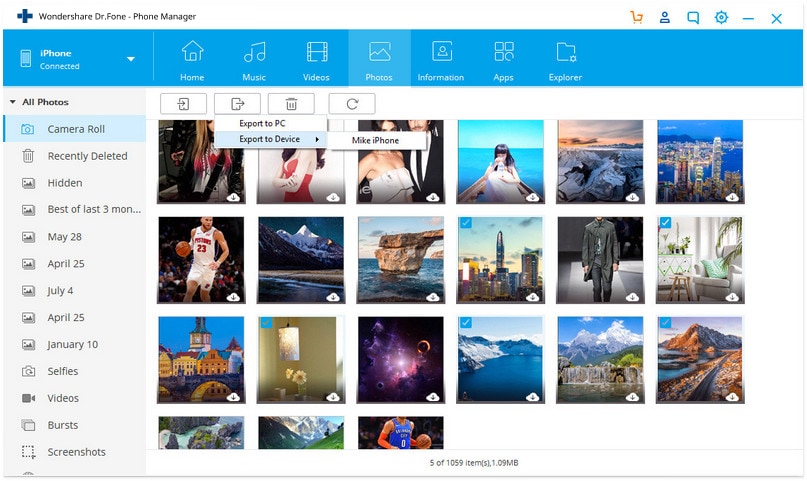
Aunque hay muchos programas que pueden ayudarte a transferir tus fotos de iPhone a iPhone sin iCloud, Dr.Fone - Administrador del Móvil (iOS) destaca por encima de todos, debido a una interfaz muy amigable y a su facilidad de uso. Puedes transferir efectivamente tus fotos a tu dispositivo o a tu PC en poco tiempo sin preocuparte por ninguna pérdida de datos.
cómo transferir fotos de iphone a iphone sin icloud
Paso 1. Para transferir las fotos de tu iPhone a otro iPhone debes asegurarte de hacer un respaldo a través de iCloud.
Paso 2. En la pantalla de inicio pulsa en Ajustes. Una vez dentro de los ajustes pulsa en iCloud.

Paso 3. En el menú de iCloud tienes que pulsar en fotos. Una vez dentro de fotos activa la opción de Fototeca de iCloud junto con cargar mi flujo de fotos.
Paso 4. Cuando hayas terminado, tus fotos se subirán a iCloud y podrás restaurarlas simplemente añadiendo el id de iCloud al nuevo dispositivo iPhone.
Selecciones del Editor:
- 5 Formas de Transferir Todo Desde el Antiguo iPhone a tu Nuevo iPhone
- 5 Formas de Transferir Fotos del iPhone a la PC con/sin iTunes
Si no quieres usar iCloud para la transferencia de datos, inicia Dr.Fone - Transferencia Móvil en tu computadora y transfiere los datos en un clic rápidamente.
Recuperar datos del iPhone
- 1 Recuperación de iPhone
- Recuperar iPhone Dañado
- Recuperar Video Borrado en iPhone
- Recuperar Datos de mi iPhone Muerto
- Recuperación de la Memoria de iPhone
- Recuperar iPhone Voice Memos
- Olvidar la Contraseña de la Pantalla de iPhone
- Recuperar Broken iPod Touch
- Recuperar Broken/Dead iPad
- los 10 Mejores Softwares de Recuperación de Datos de iOS
- Papelera de iPhone
- Recuperar Datos Eliminados del iPhone
- Recuperar Water Damaged iPod Touch
- Recuperar iPad Dñado por el Agua
- Recuperar Fotos de iPod Touch
- La Recuperación del iPhone 6
- Fonepaw Recuperación de Datos de iPhone
- 2 Consejos y Trucos del iPhone
- Las 10 Mejores Impresoras de Fotografías para Imprimir Fotos
- Top 5 Aplicaciones para el Desvío de Llamadas en su iPhone
- Softwares Gratuitos de Recuperación de Datos del iPhone
- Encontrar Números de Teléfono Bloqueados en iPhone
- Sync Thunderbird con iPhone
- Papelera de Reciclaje de iPad
- Distinguir los Diferentes Modelos de iPhone y iPad







Paula Hernández
staff Editor